
FreeCAD(多功能高级运动仿真工具)
v0.18.4 免费版- 软件大小:687.85 MB
- 更新日期:2020-12-02 11:26
- 软件语言:英文
- 软件类别:3D/CAD软件
- 软件授权:免费版
- 软件官网:待审核
- 适用平台:WinXP, Win7, Win8, Win10, WinAll
- 软件厂商:

软件介绍 人气软件 下载地址
FreeCAD是一款具有高级运动仿真功能的基本3D CAD,它适合于有兴趣在使用更高级的软件包之前免费学习3D CAD 和运动仿真的任何人;该程序允许用户创建和操纵装配,装配是零件的集合;零件是简单的3D实体,可以通过关节、约束、接触、电动机、执行器、弹簧、阻尼器、扭矩或重力连接;允许打开和关闭3D循环;自由CAD在装配体上执行完整的多体动力学分析,以根据牛顿定律预测运动;使用模拟数据进行动画处理可以产生逼真的系统动态行为;新版本提供完整的基于Open CASCADE技术几何内核,允许对复杂形状类型进行复杂的3D操作,并且对边界表示(brep),非均匀有理基础样条曲线(nurbs)曲线和曲面,各种几何实体,布尔运算和圆角,以及对STEP和IGES格式的内置支持!
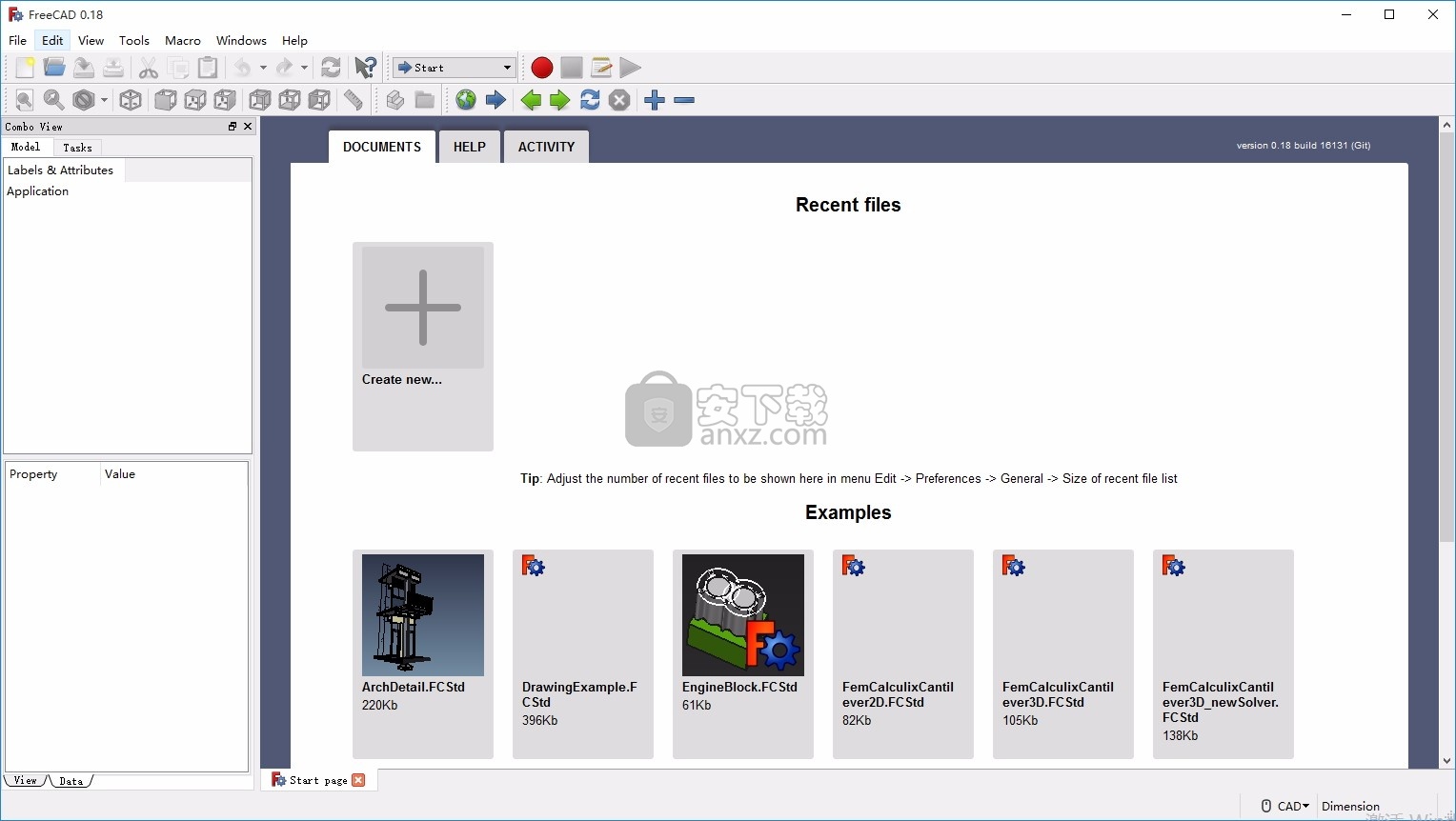
软件功能
完整的参数模型
所有FreeCAD对象本身都是参数化的,这意味着它们的形状可以基于属性,甚至可以取决于其他对象。
所有更改均按需重新计算,并由撤消/重做堆栈记录。
可以轻松添加新的对象类型,甚至可以使用Python对其进行完全编程。
允许插件扩展(模块)向核心应用程序添加功能的模块化体系结构。
扩展可以像用C ++编写的整个新应用程序一样复杂,也可以像Python脚本或自记录宏一样简单。
您可以从内置的Python解释器,宏或外部脚本中完全访问FreeCAD的几乎所有部分
无论是几何图形的创建和转换,该几何图形的2D或3D表示(场景图),甚至是FreeCAD界面
除FreeCAD的本机FCStd文件格式外,还可以导入/导出为标准格式
例如STEP,IGES,OBJ,STL,DXF,SVG,STL,DAE,IFC或OFF,NASTRAN,VRML。
FreeCAD与给定文件格式之间的兼容性级别可能会有所不同,因为它取决于实现它的模块。
具有集成约束求解器的草绘器,允许您草绘受几何约束的2D形状。
然后,可以将用Sketcher构建的约束2D形状用作在整个FreeCAD中构建其他对象的基础。
一个机器人仿真模块,可以让你学习机器人运动在图形环境。
一个技术工程图模块,具有用于细节视图,横截面视图,尺寸标注和其他选项的选项
允许您生成现有3D模型的2D视图。
然后,该模块将生成可立即导出的SVG或PDF文件。
具有较旧的Gui命令的较旧的Drawing模块,但还具有强大的Python功能。
一渲染,可以输出3D模块对象与外部渲染器渲染。
它目前仅支持povray和LuxRender,但有望在将来扩展到其他渲染器。
一种架构模块,允许类似建筑信息模型(BIM)的工作流程,并具有行业基础类(IFC)兼容性。
一个路径模块,致力于为机械加工计算机辅助制造(CAM)。
使用路径模块,您可以输出,显示和调整用于控制目标机器的G代码。
一个综合电子表格和表达式解析器可用于在一个中心位置,以驱动基于公式的模型和组织模型数据。
软件特色
多平台。FreeCAD在Windows,Linux,macOS和其他平台上运行并完全相同。
完整的GUI应用程序。FreeCAD有一个基于Qt框架的完整图形用户界面,以及一个基于Open Inventor的3D查看器。
允许快速渲染3D场景和非常易于访问的场景图表示。
作为命令行应用程序运行。在命令行模式下,FreeCAD可以在没有界面的情况下使用所有几何工具运行。
在这种模式下,它具有相对较低的内存占用空间,并且可以用作例如服务器来为其他应用程序生成内容。
可以作为Python模块导入。FreeCAD可以导入可以运行Python脚本的任何应用程序中。
与在命令行模式下一样,FreeCAD的界面部分不可用,但是所有几何图形工具都可以访问。
工作台的概念。在FreeCAD界面中,工具按工作台进行分组。
这样,您就可以仅显示用于完成特定任务的工具,保持工作区的整洁和响应,并允许应用程序快速加载。
用于后期加载功能/数据类型的插件/模块框架。
FreeCAD分为一个核心应用程序,其中的模块仅在需要时才加载。
几乎所有工具和几何类型都存储在模块中。
模块的行为就像插件;除了延迟加载外,还可以将单个模块添加到FreeCAD的现有安装中或从中移除。
参数关联文档对象。FreeCAD文档中的所有对象都可以通过参数定义。
这些参数可以随时修改和重新计算。
由于保持了对象关系,因此一个对象的修改将自动传播到任何从属对象。
参数基本创造,可以通过指定几何对象约束来创建诸如框,球,圆柱等原始对象。
图形修改操作,FreeCAD可以在3D空间的任何平面中执行平移,旋转,缩放,镜像,偏移或形状转换。
构造性实体几何(布尔运算)。FreeCAD可以执行构造性实体几何运算(联合,差异,相交)。
平面几何的图形创建,可以在3D空间的任何平面中以图形方式创建线,线,矩形,b样条曲线以及圆弧或椭圆弧。
用直线或旋转的 拉伸,截面和圆角进行建模。
顶点,边,线和平面等拓扑组件。
测试和维修。FreeCAD拥有用于测试网格的工具
实体测试,非双歧管测试,自相交测试,和用于修复网格的工具(孔填充,均匀取向)。
注解。FreeCAD可以为文本或尺寸插入注释。
撤消/重做框架:FreeCAD中的所有内容都可以撤消/重做,用户可以访问撤消堆栈。一次可以撤消多个步骤。
交易导向。撤消/重做堆栈存储文档交易,而不是单个动作,从而允许每个工具准确定义必须撤消或重做的内容。
内置脚本框架:FreeCAD具有内置的Python解释器
其API几乎涵盖了应用程序的任何部分,界面,几何图形以及该几何图形在3D查看器中的表示。
解释器可以运行复杂的脚本以及单个命令。整个模块可以用Python完全编程。
内置Python控制台。Python解释器包括一个带有语法突出显示,自动完成功能和类浏览器的控制台。
可以在FreeCAD中直接发出Python命令并立即返回结果
从而使脚本编写者可以即时测试功能,浏览FreeCAD模块的内容并轻松了解FreeCAD内部。
反映用户交互,用户在FreeCAD界面中所做的一切都将执行Python代码,这些代码可以打印在控制台上并记录在宏中
完整的宏录制和编辑功能。可以记录用户操作界面时发出的Python命令
如果需要,可以对其进行编辑,然后保存以供以后复制。
复合(基于ZIP)文档保存格式。FreeCAD文档以。
保存。FCStd扩展名。该文档可以包含许多不同类型的信息,例如几何图形,脚本或缩略图图标。
该.FCStd文件本身是一个zip容器; 保存的FreeCAD文件已被压缩。
完全可定制/可脚本化的图形用户界面。
在Qt的FreeCAD的基于接口是通过Python解释器完全访问。
除了FreeCAD本身提供给工作台的简单功能外,整个Qt框架都是可访问的。
用户可以在GUI上执行任何操作,例如创建,添加,停靠,修改或删除窗口小部件和工具栏。
缩略图。(当前仅Linux系统)FreeCAD文档图标显示了大多数文件管理器应用程序中文件的内容。
模块化MSI安装程序。FreeCAD的安装程序允许在Windows系统上进行灵活的安装。
Ubuntu系统的软件包也得到维护。
软件优势
FreeCAD是具有先进运动模拟功能的基本3D CAD。
它适用于任何有兴趣在使用更复杂的软件包之前免费学习3D CAD和运动模拟的任何人。
非常适合教育者,学生和新工程师
它适用于几何学,运动学,动力学,振动,机制,联系,凸轮,机器设计和物理学的教学和学习
FreeCAD是一个参数化的三维造型软件,主要用于任意大小的实际模型的设计。
参数化的建模方式可以通过修改相关参数从而方便地修改你的设计。
FreeCAD是开源软件,并提供了便利地自定义方式,也提供了脚本,从而根据自己的需要去扩展功能。
FreeCAD是跨平台(Windows, Mac和Linux),可以读写许多开放的模型文件
如STEP,IGES,STL,SVG,DXF,OBJ,IFC,DAE等。
如果说学习OpenCASCADE可以了解一些几何内核底层的算法
那么学习FreeCAD则可以用来实现一些具体的功能
从而将三维的技术应用到实际的生活中去,创造出有意义的功能。
安装步骤
1、用户可以点击本网站提供的下载路径下载得到对应的程序安装包
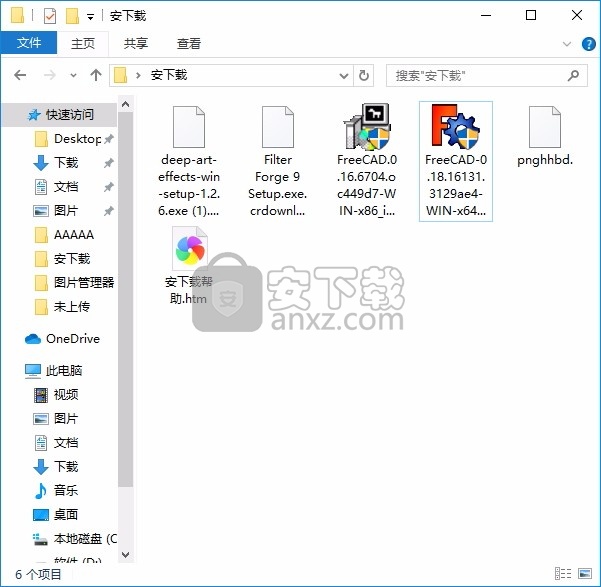
2、只需要使用解压功能将压缩包打开,双击主程序即可进行安装,弹出程序安装界面
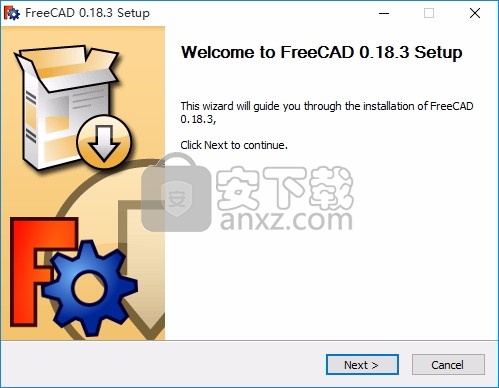
3、同意上述协议条款,然后继续安装应用程序,点击同意按钮即可
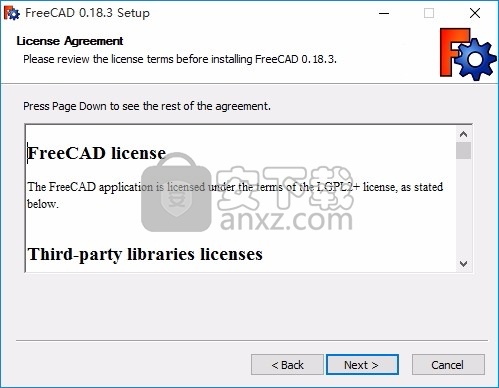
4、可以根据自己的需要点击浏览按钮将应用程序的安装路径进行更改
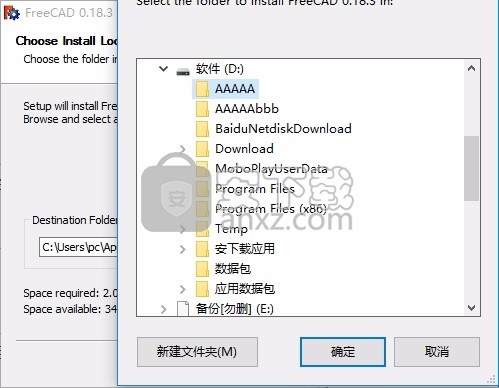
5、弹出以下界面,用户可以直接使用鼠标点击下一步按钮
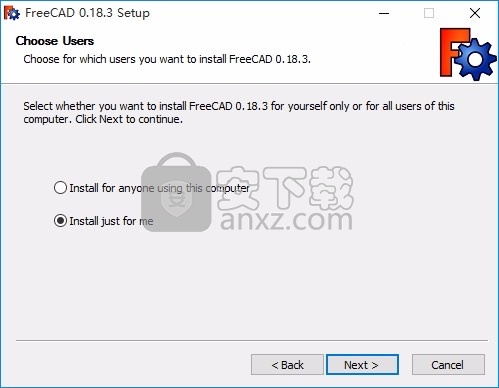
6、桌面快捷键的创建可以根据用户的需要进行创建,也可以不创建
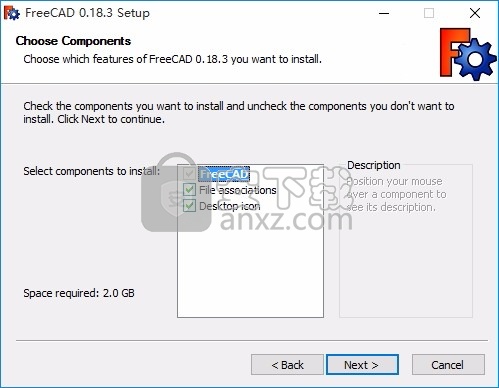
7、现在准备安装主程序,点击安装按钮开始安装
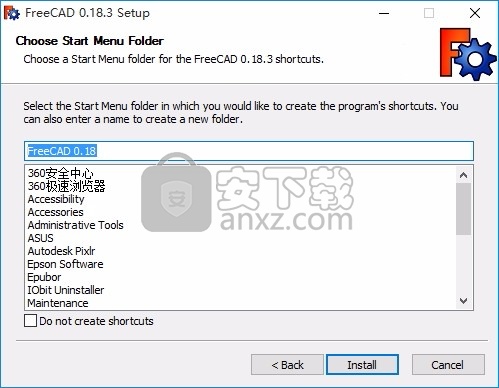
8、弹出应用程序安装进度条加载界面,只需要等待加载完成即可
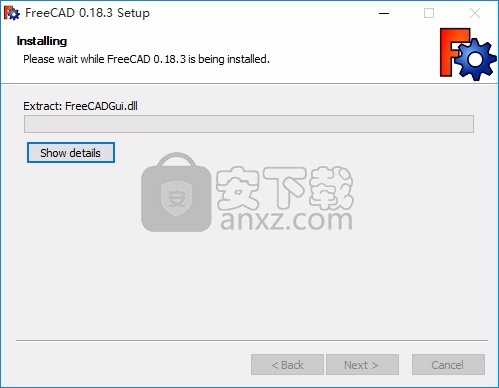
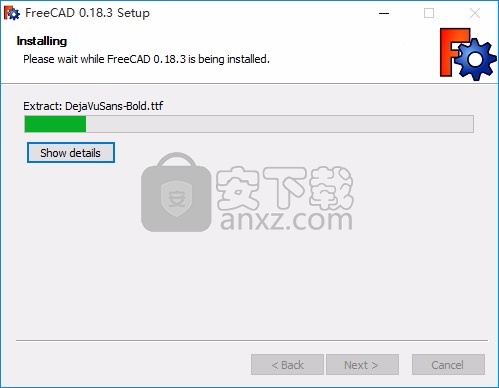
9、根据提示点击安装,弹出程序安装完成界面,点击完成按钮即可
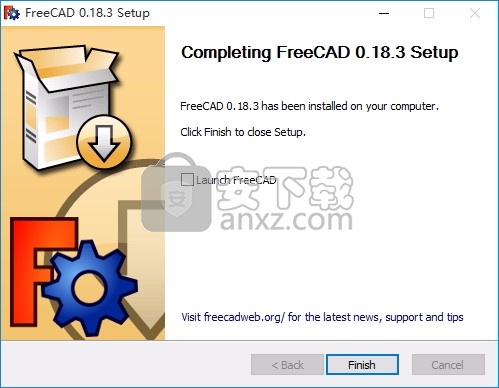
使用教程
FreeCAD界面基于现代的Qt工具包,并具有最先进的组织。
界面的某些方面可以自定义。
例如,您可以添加自定义工具栏,以及来自多个工作台的工具或宏中定义的工具,还可以创建自己的键盘快捷键。
但是FreeCAD及其工作台随附的菜单和默认工具栏无法更改。
用法
“自定义”对话框中可用的命令取决于当前FreeCAD会话中已加载的工作台。
因此,您应该首先加载要访问其命令的所有工作台。
有几种方法可以调用Std DlgCustomize命令:
从菜单中选择工具→自定义...选项。右键单击工具栏区域,然后从上下文菜单中选择“自定义... ”。
将打开“自定义”对话框。有关更多信息,请参见选项。
“帮助”按钮目前不起作用。
按下关闭按钮以关闭对话框。
在此选项卡上,您可以浏览可用命令。
浏览命令
在左侧的“类别”面板中选择命令类别。一些类别与菜单项匹配。
所选类别中可用的工具显示在右侧面板中。
悬停命令:将显示其工具提示。
选择一个命令:其状态栏文本显示在两个面板下方。
在此选项卡上,可以定义自定义键盘快捷键。宏命令的快捷方式可以在“宏”选项卡上定义。
添加自定义快捷方式
从类别下拉列表中选择命令类别。
从“命令”面板中选择一个命令。
在当前快捷框显示当前的捷径,如果有的话。
在按新的快捷方式输入框中输入新的快捷方式。快捷键最多可包含4个输入。
每个输入可以是单个字符,可以是一个或多个特殊键的组合,也可以是一个或多个特殊键和一个字符的组合。
使用Backspace纠正错误。
如果快捷方式已被使用,则会出现一个对话框,询问您是否要覆盖它
快捷方式所分配的命令将显示在当前分配给面板中
按“分配”按钮分配新的快捷方式。
按清除按钮删除输入的快捷方式。这还将删除当前快捷方式框的内容。
请注意,默认快捷方式不会永久删除。重新启动FreeCAD后将还原它们。
删除自定义快捷方式
从类别下拉列表中选择命令类别。
从“命令”面板中选择一个命令。
按下重置按钮。
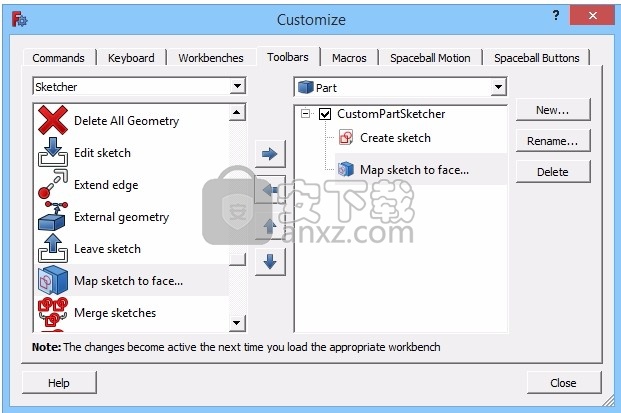
删除所有自定义快捷方式
按下全部重置按钮。
笔记(键盘)
快捷键仅在其命令出现在标准菜单中或当前FreeCAD会话中已加载的工作台菜单中时
或它们的命令出现在可见工具栏上时才起作用。
在V0.19中,某些Draft命令存在问题。它们的默认快捷方式不起作用和/或无法将自定义快捷方式分配给它们。
要重新分配默认快捷方式,必须先将新的快捷方式分配给其原始命令。
在此选项卡上,可以更改工作台选择器列表。在启用工作台列表显示工作台,因为它们将出现在工作台选择。
禁用工作台
在“已启用的工作台”列表中选择一个工作台。
工作台将被移至“禁用的工作台”列表
重新启用工作台
在“禁用的工作台”列表中选择一个工作台。
工作台将被移至“已启用的工作台”列表
重新启用所有工作台
更改工作台位置
在“已启用的工作台”列表中选择一个工作台。
(可选)重复此操作,直到工作台处于正确的位置。
按字母顺序对工作台进行排序按下
按钮。
用于对象操作的鼠标手势根据所选的导航样式而有所不同。当前选择的样式用于所有工作台。
有两种方法可以更改导航样式:
在首选项编辑器中; 菜单编辑→首选项→显示→导航→3D导航。
通过右键单击3D视图中的空白区域,然后在上下文菜单中选择“导航样式”。
CAD导航
这是默认的导航样式。它允许用户对视图进行简单的控制,除了进行多选以外,不需要使用键盘键。
在要选择的对象上按下鼠标左键。
按住Ctrl可以选择多个对象。按住鼠标中键,然后移动指针。使用鼠标滚轮放大和缩小。
单击鼠标中键可使视图重新位于光标所在的位置。按住鼠标中键,然后按住鼠标左键,然后移动指针。
按下鼠标中键时的光标位置确定旋转中心。旋转就像旋转一个围绕其中心旋转的球一样。
如果在停止鼠标移动之前释放了按钮,则视图将继续旋转(如果启用)。
用鼠标中键双击可以设置新的旋转中心。按住鼠标中键,然后按住鼠标右键,然后移动指针。
使用此方法,可以在按住鼠标右键后释放鼠标中键。
用右手使用鼠标的用户可能会发现此方法比第一种方法更容易。
OpenInventor导航
OpenInventor导航(以前称为Inventor)是在Open Inventor之后建模的。为了选择对象,必须按住Ctrl键。
此模式不基于Autodesk Inventor。
选择泛放大旋转检视
按住Ctrl,然后在要选择的对象上按鼠标左键。按住鼠标中键,然后移动指针。使用鼠标滚轮放大和缩小。
或者,按住鼠标中键,然后按住鼠标左键,然后移动指针。按住鼠标左键,然后移动指针。
搅拌机导航
搅拌机导航风格是仿照搅拌机。以前没有鼠标平移。
它总是需要按住Shift键。这种情况在2016年发生了变化,现在您可以按住鼠标左键和右键进行平移。
选择泛放大旋转检视
在要选择的对象上按下鼠标左键。按住Shift键和鼠标中键,然后移动指针。
或者,按住鼠标左键和右键,然后移动指针。使用鼠标滚轮放大和缩小。按住鼠标中键,然后移动指针。
触摸板导航
在触摸板导航中,平移,缩放和旋转视图需要与触摸板一起使用修改键。
选择泛放大旋转检视
在要选择的对象上按下鼠标左键。按住Shift,然后移动指针。
使用PageUp和PageDown进行放大和缩小。按住Alt,然后移动指针。
或者,按住Shift和Ctrl键,然后移动指针。或者,按住Shift键和向左按钮,然后移动指针。
手势导航
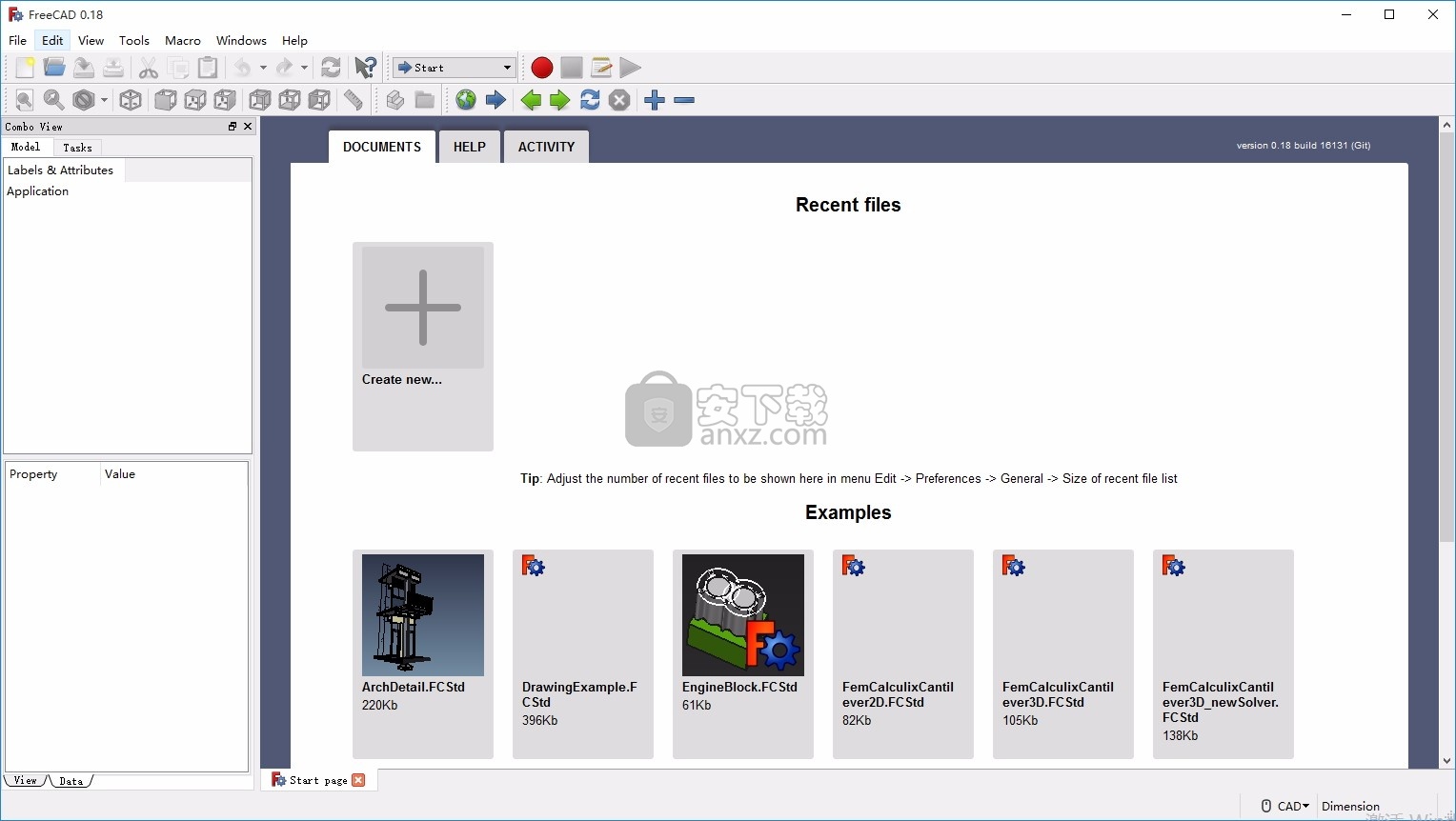
此样式是在0.16版中引入的,并且专门为与触摸屏和笔一起使用而设计。
但是,它也可以与鼠标一起使用,建议在带触控板的Mac上使用。
选择泛放大旋转检视倾斜视图
在要选择的对象上按下鼠标左键。按住鼠标右键,然后移动指针。
使用鼠标滚轮放大和缩小。按住鼠标左键,然后移动指针。
在“草绘器”和其他编辑模式下,此行为被禁用。按下鼠标按钮进入旋转模式时,按住Alt键。
要设置相机的旋转对焦点,请用鼠标中键单击一个点。
或者,将光标对准某个点,然后按键盘上的 H。按住鼠标左键和右键,然后将指针向侧面移动。
点击选择。用两根手指拖动。
或者,点击并按住,然后拖动。使用鼠标右键模拟平移。将两个手指(捏)拉近或拉远。用一根手指拖动以旋转。
在草绘器中按住Alt。旋转由两个触摸点形成的假想线。
在v0.18上,默认情况下禁用此方法。
要启用,请转到“编辑”→“首选项”→“显示”,然后取消选中“禁用触摸屏倾斜手势”复选框。
玛雅手势导航
在Maya-Gesture导航中,平移,缩放和旋转视图需要同时使用Alt键和鼠标按钮。
因此,需要三键鼠标。由于此模式是在“手势导航”模式之上开发的,因此也可以使用手势。
选择泛放大旋转检视
在要选择的对象上按下鼠标左键。按住Alt键和鼠标中键,然后移动指针。按住Alt键和鼠标右键,然后移动指针。
或者,使用鼠标滚轮放大和缩小。按住Alt键和鼠标左键,然后移动指针。
Revit导航
此样式在版本0.18中引入。
选择泛放大旋转检视
在要选择的对象上按下鼠标左键。按住鼠标中键,然后移动指针。
或者,按住鼠标左键和右键,然后移动指针。使用鼠标滚轮放大和缩小。按住Shift键和鼠标中键,然后移动指针。
或者,按住鼠标中键,然后按住鼠标右键,然后移动指针。
OpenCascade
此样式在版本0.18中引入。
选择泛放大旋转检视在要选择的对象上按下鼠标左键。按住鼠标中键,然后移动指针。使用鼠标滚轮放大和缩小。
或者,按住Ctrl键和鼠标左键,然后移动指针。按住Ctrl和鼠标右键,然后移动指针。
选择对象
简单选择
可以通过单击鼠标左键来选择对象,方法是在3D视图中单击对象,或者在树形视图中选择对象。
预选
还有一个预选择机制,可以通过将鼠标悬停在对象上来突出显示对象并在选择之前显示信息。
如果您不喜欢这种行为,或者机器运行缓慢,则可以在首选项中关闭预选功能。
操作对象
FreeCAD提供的操纵器是可用于修改对象的外观,形状或其他参数的句柄。
硬体支援
FreeCAD还支持某些3D输入设备。
人气软件
-

理正勘察CAD 8.5pb2 153.65 MB
/简体中文 -

浩辰CAD 2020(GstarCAD2020) 32/64位 227.88 MB
/简体中文 -

CAXA CAD 2020 885.0 MB
/简体中文 -

天正建筑完整图库 103 MB
/简体中文 -

Bentley Acute3D Viewer 32.0 MB
/英文 -

草图大师2020中文 215.88 MB
/简体中文 -

vray for 3dmax 2018(vray渲染器 3.6) 318.19 MB
/简体中文 -

cnckad 32位/64位 2181 MB
/简体中文 -

Mastercam X9中文 1485 MB
/简体中文 -

BodyPaint 3D R18中文 6861 MB
/简体中文


 lumion11.0中文(建筑渲染软件) 11.0
lumion11.0中文(建筑渲染软件) 11.0  广联达CAD快速看图 6.0.0.93
广联达CAD快速看图 6.0.0.93  Blockbench(3D模型设计) v4.7.4
Blockbench(3D模型设计) v4.7.4  DATAKIT crossmanager 2018.2中文 32位/64位 附破解教程
DATAKIT crossmanager 2018.2中文 32位/64位 附破解教程  DesignCAD 3D Max(3D建模和2D制图软件) v24.0 免费版
DesignCAD 3D Max(3D建模和2D制图软件) v24.0 免费版  simlab composer 7 v7.1.0 附安装程序
simlab composer 7 v7.1.0 附安装程序  houdini13 v13.0.198.21 64 位最新版
houdini13 v13.0.198.21 64 位最新版 















